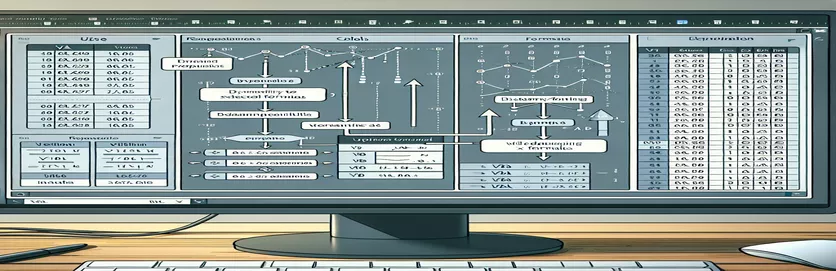Ефективне заповнення формул угору в Excel за допомогою VBA
При роботі з Excel часто виникає необхідність динамічно заповнювати формули без вказівки точного діапазону. Це стає вирішальним при роботі з наборами даних, що розвиваються, де діапазон може змінюватися. Наприклад, у вас може виникнути сценарій, коли вам потрібно заповнити формулу від певної клітинки вгору, щоб відповідати заповненим рядкам у сусідньому стовпці.
Ця стаття проведе вас через динамічне заповнення формули вгору в Excel за допомогою VBA, зосереджуючись на використанні ActiveCell і забезпеченні гнучкості для майбутніх змін. Ми дослідимо, як уникнути жорсткого кодування посилань на комірки, зробивши ваш код VBA адаптивним і ефективним для будь-якого розміру набору даних.
Автоматизація заповнення формулами вгору в Excel за допомогою VBA
Сценарій VBA для обчислення динамічного діапазону
Sub FillFormulaUpwards()Dim lastRow As LongDim firstRow As LongDim fillRange As RangeDim activeCol As LongDim activeRow As Long' Determine the active cell locationactiveCol = ActiveCell.ColumnactiveRow = ActiveCell.Row' Find the last filled row in the adjacent column to the leftlastRow = Cells(Rows.Count, activeCol - 1).End(xlUp).Row' Find the first filled row in the adjacent column to the leftfirstRow = Cells(1, activeCol - 1).End(xlDown).Row' Define the range to fill the formulaSet fillRange = Range(Cells(firstRow, activeCol), Cells(activeRow, activeCol))' Apply the formula to the active cellActiveCell.FormulaR1C1 = "=IFERROR(RC[-2]/RC[-3]-1,""-"")"' Autofill the formula upwardsActiveCell.AutoFill Destination:=fillRange, Type:=xlFillDefaultEnd Sub
Динамічне розширення формул вгору в таблицях Excel
Розширені методи VBA для заповнення формулами
Sub FillFormulaUpwardsAdvanced()Dim lastRow As LongDim fillRange As RangeDim activeCol As LongDim activeRow As LongDim fillDirection As Long' Set fill direction to upwardsfillDirection = xlUp' Determine the active cell locationactiveCol = ActiveCell.ColumnactiveRow = ActiveCell.Row' Find the last filled row in the adjacent column to the leftlastRow = Cells(Rows.Count, activeCol - 1).End(xlUp).Row' Define the range to fill the formulaSet fillRange = Range(Cells(lastRow, activeCol), Cells(activeRow, activeCol))' Apply the formula to the active cellActiveCell.FormulaR1C1 = "=IFERROR(RC[-2]/RC[-3]-1,""-"")"' Autofill the formula upwardsActiveCell.AutoFill Destination:=fillRange, Type:=xlFillDefaultEnd Sub
Підвищення ефективності VBA за допомогою динамічного заповнення формул
В Excel можливість динамічно заповнювати формули вгору без вказівки точного діапазону може значно оптимізувати робочий процес, особливо в наборах даних, що розвиваються. Один важливий аспект, який раніше не обговорювався, це використання умовної логіки для покращення цієї функціональності. Додавши умови, ви можете переконатися, що формули застосовуються лише там, де це необхідно, уникаючи непотрібних обчислень і покращуючи продуктивність. Цей підхід може бути особливо корисним при роботі з великими наборами даних, де продуктивність і ефективність є критичними.
Ще один цінний прийом — використання іменованих діапазонів і динамічних іменованих діапазонів у поєднанні з VBA. Іменовані діапазони можуть спростити ваш код, полегшивши його читання та підтримку, тоді як динамічні іменовані діапазони автоматично коригуються відповідно до змін даних. Цього можна досягти за допомогою функції OFFSET Excel у поєднанні з функцією COUNTA для створення діапазонів, які розширюються або звужуються залежно від кількості непорожніх клітинок. Інтеграція цих концепцій зі сценаріями VBA, про які йшлося раніше, може створити надійне рішення для динамічного заповнення формул, яке є одночасно гнучким і ефективним.
Поширені запитання щодо динамічного заповнення формул у Excel за допомогою VBA
- Як я можу переконатися, що мій сценарій VBA обробляє різні розміри даних?
- Використання dynamic named ranges або Cells і End дозволяє вашому сценарію адаптуватися до різних розмірів даних.
- Що робити, якщо мої дані знаходяться в несуміжних стовпцях?
- Змініть індекс стовпця в Cells метод посилання на правильні стовпці для вашого конкретного макета даних.
- Чи можу я також використовувати ці методи для заповнення вниз?
- Так, змінивши напрямок у AutoFill метод і відповідне коригування визначення діапазону.
- Як мені обробляти помилки у моїх формулах?
- Включіть такі функції обробки помилок, як IFERROR у вашій формулі, щоб витончено керувати помилками.
- Чи можна заповнювати формули умовно?
- Так, ви можете додати умовну логіку у свій сценарій VBA, щоб застосовувати формули на основі певних критеріїв.
- Як я можу покращити читабельність свого коду VBA?
- Використовуйте іменовані діапазони та коментарі у своєму коді, щоб зробити його більш зрозумілим і зручним для обслуговування.
- Які міркування продуктивності під час використання цих методів?
- Зведіть до мінімуму використання непостійних функцій і уникайте непотрібних обчислень для підвищення продуктивності.
- Чи можу я автоматизувати цей процес для кількох аркушів?
- Так, шляхом циклічного перегляду кожного аркуша та застосування логіки динамічного заповнення у вашому сценарії VBA.
- Як ефективно протестувати свій сценарій VBA?
- Використовуйте точки зупину та миттєве вікно в редакторі VBA, щоб крок за кроком налагодити та перевірити свій сценарій.
- Що робити, якщо мій сценарій не заповнює правильний діапазон?
- Ще раз перевірте визначення діапазонів і переконайтеся, що у вашому сценарії є посилання на правильні стовпці та рядки.
Ключові висновки щодо динамічного заповнення формул у Excel
Підсумовуючи, динамічне заповнення формул у Excel за допомогою VBA без зазначення точних діапазонів має вирішальне значення для роботи з наборами даних, що розвиваються. Використовуючи ActiveCell і методи динамічного визначення заповнених рядків, ви можете створювати адаптовані та ефективні сценарії. Інтеграція таких методів, як умовна логіка та динамічні іменовані діапазони, додатково підвищує продуктивність і читабельність. Ці методи гарантують, що ваші сценарії VBA залишаються надійними та масштабованими, здатними ефективно обробляти дані різних розмірів і конфігурацій.